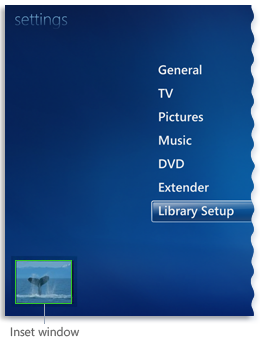Support til Windows 7 ophørte den 14. januar 2020.
Vi anbefaler, at du flytter til en Windows 11-pc for at fortsætte med at modtage sikkerhedsopdateringer fra Microsoft.
Her er løsninger på nogle almindelige problemer, der kan opstå, når du downloader programoversigter i Windows Media Center.
Nogle gange kan Windows Media Center muligvis ikke downloade programguidedata. Dette sker typisk af en af følgende årsager:
-
Din computer har ikke forbindelse til internettet, eller der er et problem med dine internetindstillinger.
-
Hvis computeren opretter forbindelse til internettet ved hjælp af en opkaldsforbindelse, skal du kontrollere, at opkaldsforbindelsen er konfigureret korrekt.
-
Programguideserveren er ikke tilgængelig eller er midlertidigt ude af drift. Hvis konfigurationen af programguiden er blevet gennemført, vil Windows Media Center forsøger at downloade den igen hver dag.
-
Udbyderen af programguiden har ikke programguideoplysninger for din placering.
Hvis et antal kanaler er forkerte, kan du prøve at vælge et andet sæt programoversigter i konfigurationen af programguiden. Hvis kun et par kanaler viser forkerte netværks- og programoplysninger i programguiden, kan du redigere kanalnumrene, ændre programoversigterne eller føje programoversigter til en kanal.
Sådan redigeres kanalnumre
-
Rul til Opgaver på startskærmen, vælg Indstillinger, vælg Tv, vælg Programguide, vælg Rediger kanaler, og vælg derefter Rediger numre. En markering ud for Rediger numre angiver, at du kan redigere kanaler.
Bemærk!: Rediger numre vises ikke på skærmbilledet Rediger kanaler, hvis du modtager PAL-, SECAM- eller DVB-T-tv-signaler. Hvis du ikke kan se knappen Rediger numre på skærmen, skal du gå til proceduren "Sådan ændres eller tilføjes programoversigter til en kanal (kun over-the-air digitalt tv, digitalt kabel-tv, PAL og DVB-T)" senere i dette emne.
-
Vælg Gendan standard for at fjerne alle ændringer, der er foretaget af programoversigterne.Når du vælger Gendan standard, slås alle tilgængelige kanaler til, og standardoversigterne gendannes.
-
Brug piletasterne til at rulle gennem listen, og find det kanalnummer, du vil ændre. Når du vælger en kanal, viser det indsatte vindue kanalen.
Billede af det indsatte vindue
-
Angiv det nye kanalnummer. Hvis du bruger et tastatur, skal du kontrollere, at NumLocker slået til.En af følgende ting sker:
-
Det nye kanalnummer accepteres.
-
Det nye kanalnummer findes allerede i oversigten, og du bliver bedt om at løse konflikten.
Hvis du redigerer mange kanalnumre, kan du vælge Sorter liste for at sortere listen numerisk efter kanalnummer og se de redigerede lister.
-
-
Vælg Gem for at vende tilbage til indstillingerne for programguiden.
Sådan ændres eller tilføjes programoversigter til en kanal (kun over-the-air digitalt tv, digitalt kabel-tv, PAL og DVB-T)
-
Rul til Opgaver på startskærmen, vælg Indstillinger, vælg Tv, vælg Programguide, og gør derefter et af følgende:
-
Vælg Rediger programoversigter fra digitalt tv, hvis du redigerer en kanal, der er en digital tv-signaltype.
-
Vælg Føj programguider til kanal, hvis du redigerer en kanal, der er enten PAL- eller DVB-T-tv-signaltype.
-
-
Vælg den kanal, du vil tilføje eller ændre programoversigter for.
-
Klik på de rigtige programoversigter for den pågældende kanal på den viste liste. Fortsæt med at tilføje programoversigter efter behov.
-
Når du har fuldført dine ændringer, skal du vælge Gem for at vende tilbage til indstillingerne for programguiden.
Sådan vælges et andet sæt programoversigter
-
Rul til Opgaver på startskærmen, vælg Indstillinger, vælg Tv, vælg Programguide, og vælg derefter Konfigurer programoversigter.
-
Følg vejledningen for at vælge et nyt kanaludvalg.Hvis du ikke er sikker på, hvilken tv-udbyder du skal vælge, skal du kontrollere din månedlige kabelregning for disse oplysninger.
Oplysningerne i programguiden downloades regelmæssigt via internettet fra programguidens tjenesteudbyder. Du får besked om, at der ikke er nogen tilgængelige data, i programguiden, hvis:
-
Windows Media Center kan ikke oprette forbindelse til internettet for at hente de nye programoversigter, og de programoversigter, der tidligere er blevet downloadet, er beskadiget eller er udløbet.
-
Programguideoplysninger er ikke tilgængelige for din placering fra udbyderen af programoversigter.
-
Du konfigurerer Microsoft EPG (Electronic Program Guide) som din udbyder af tv-oversigten. Denne tjeneste stoppede i januar 2020, så du skal bruge en anden tv-udbyder, hvis du vil modtage oplysninger om tv-programguiden.
Hvis du modtager et tv-signal fra en satellit-tv-udbyder, og du ikke abonnerer på de lokale kanaler, omfatter programoversigterne i programguiden sandsynligvis ikke den lokale kanalpakke. Da de digitale tv-programoversigter ofte er afledt af de lokale oversigter og ikke har den lokale standard for tv-oversigter i programguiden, betyder det, at du ikke har en oversigt over de tilsvarende digitale tv-kanaler.Hvis du vil have programoversigter for de digitale tv-kanaler, kan du omkonfigurere den del af programguiden, der omhandler standard-tv, og vælge en anden tv-tjenesteudbyder, der omfatter de lokale kanaler. Ved at tilføje de lokale kanaler korreleres dine digitale tv-kanaler med de relevante oplysninger i programguiden for de lokale kanaler, der nu er inkluderet i programguiden.
Prøv at vælge et nyt område, og vælg derefter et nyt postnummer for at se, om du får mere præcise programoversigter, selvom de ikke er angivet specifikt for dit område. Hvis du vil ændre dit område og postnummer, skal du gøre følgende:
-
Rul til Opgaver på startskærmen, vælg Indstillinger, vælg Tv, vælg Programguide, og vælg derefter Konfigurer programoversigter.
-
Du bliver bedt om at bekræfte dit område. Vælg Nej, jeg vil vælge et andet område, og følg derefter vejledningen for at vælge et andet område.Fuldfør konfigurationen af programguiden med et nyt valg til programoversigter, der bedre kan matche de kanaler, du modtager.
Hvis du får besked om fejl 20, 21, 22, 23, 24, 25 eller 82, er der opstået en behandlingsfejl, som betyder, at programguiden ikke downloades korrekt. Genstart computeren, og prøv derefter at hente opdaterede programoversigter. Hvis computeren fortsat ikke downloader programguiden på grund af en behandlingsfejl, kan du kontakte computerens producent for at få hjælp.
Bemærk!: En analog eller digital tv-modtager skal kunne afspille og optage live tv i Windows Media Center. Hvis computeren ikke blev leveret med et tv-tunerkort, kan du muligvis tilslutte et.